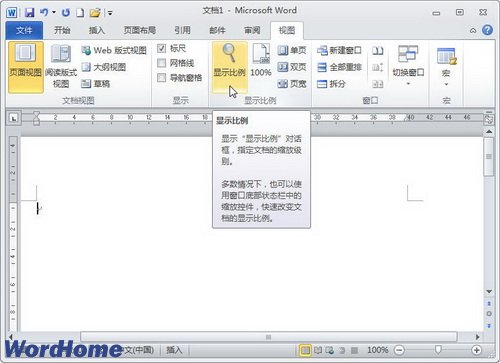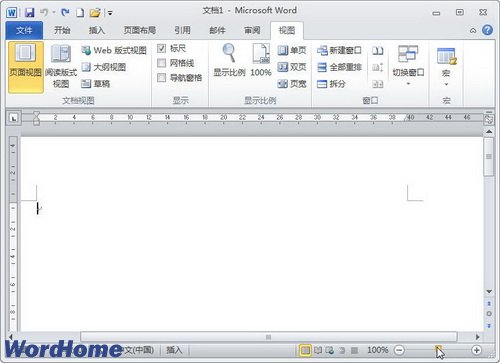教你调整Word2010文档页面显示比例
在Word2010文档窗口中可以设置页面显示比例,从而用以调整Word2010文档窗口的大小。显示比例仅仅调整文档窗口的显示大小,并不会影响实际的打印效果。设置Word2010页面显示比例的步骤如下所述: 第1步,打开Word2010文档窗口,切换到“视图”功能区。在“显示比例”分组中单击“显示比例”按钮,如图1所示。
图1 单击“显示比例”按钮 第2步,在打开的“显示比例”对话框中,用户既可以通过选择预置的显示比例(如75%、页宽)设置Word2010页面显示比例,也可以微调百分比数值调整页面显示比例,如图2所示。
图2 “显示比例”对话框 小提示:除了在“显示比例”对话框中设置页面显示比例以外,用户还可以通过拖动Word2010状态栏上的滑块放大或缩小显示比例,调整幅度为10%,如图3所示。
图3 拖动滑块调整显示比例 |
凌众科技专业提供服务器租用、服务器托管、企业邮局、虚拟主机等服务,公司网站:http://www.lingzhong.cn 为了给广大客户了解更多的技术信息,本技术文章收集来源于网络,凌众科技尊重文章作者的版权,如果有涉及你的版权有必要删除你的文章,请和我们联系。以上信息与文章正文是不可分割的一部分,如果您要转载本文章,请保留以上信息,谢谢! |